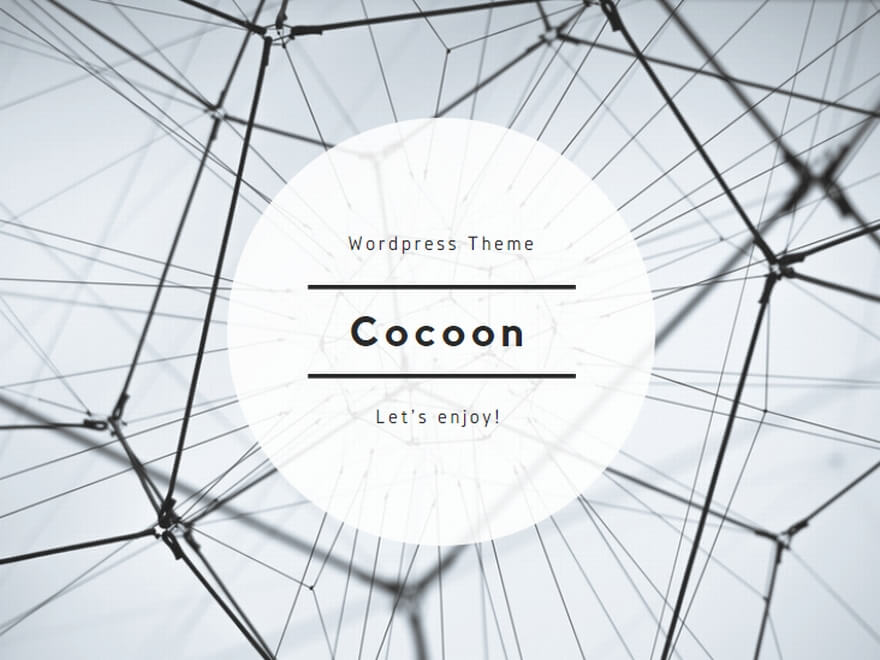クラウドワークスで確定申告が必要になる条件は?確定申告が必要になるケースについて

クラウドワークスで副業や在宅ワークをしていると、気になってくるのが「確定申告って必要なの?」という疑問ですよね。
とくに初めて副業にチャレンジした方や、収入が増えてきた方にとって、申告の有無やタイミングは気になるポイントだと思います。
私も最初は「この程度の収入なら申告しなくていいんじゃない?」と軽く考えていたのですが、後からちゃんと調べてみたところ、意外と条件が細かく決まっていて驚いたことがあります。
ここでは、クラウドワークスなどで収入を得た場合に、どんなケースで確定申告が必要になるのかをわかりやすく解説していきます。
ケース1・【会社員】で、副業収入が20万円を超えた場合
会社で働きながら、クラウドワークスで副業をしている方も多いと思います。
この場合、年間の副業による「所得」が20万円を超えた場合には、確定申告が必要になります。
「所得」とは、収入そのものではなく、「売上から経費を引いた金額」のことを指します。
つまり、クラウドワークスで30万円の売上があっても、経費が15万円かかっていれば、所得は15万円となり、申告義務は発生しません。
私もこの計算方法を知らなかった頃、「売上が20万円を超えたら即アウト」と思い込んでいたのですが、きちんと経費を引いた後の額が重要だと知って安心しました。
会社から「給与所得」をもらっている・クラウドワークスなどの副業収入(所得)が20万円を超えた
会社員として給料をもらっている場合、本業の収入は「給与所得」としてすでに年末調整されています。
ただし、それとは別にクラウドワークスなどで得た副業収入(厳密には「所得」)が年間20万円を超えると、確定申告が必要になります。
ここで注意したいのは「収入」ではなく「所得」である点です。
単に受け取った金額ではなく、経費を差し引いた実質的な利益が20万円を超えたかどうかが判断基準になります。
これを知らずに申告を忘れてしまうと、あとで追徴課税が発生することもあるので、しっかり確認しておきましょう。
「所得」は「売上-経費」のこと
「所得」という言葉は難しく感じるかもしれませんが、基本的には「売上から経費を引いたもの」です。
たとえば、クラウドワークスで30万円の報酬を受け取ったとしても、そのために必要だった道具代、通信費、ソフトウェア代、電気代の一部などを経費として差し引くことができます。
これらをすべて集計して、差し引いた残りが「所得」となり、それが20万円を超えるかどうかで確定申告の必要性が変わってきます。
私は初めてこの仕組みを理解したとき、「なんだ、経費をきちんと管理すれば思ったより負担は軽くなるんだな」と感じました。
ケース2・【専業フリーランス・個人事業主】の場合は、収入に関係なく基本的に必要
クラウドワークスを本業にしている、あるいは他の仕事も含めてフリーランスや個人事業主として働いている方は、確定申告が原則必要になります。
ここで大事なのは「収入がいくらか」に関係なく、ほとんどのケースで申告が必要になるという点です。
私も初めてフリーで活動を始めた年は「そんなに稼いでないし申告いらないかな?」と軽く考えていたのですが、税務署に確認したところ「金額にかかわらず基本的に必要です」とはっきり言われました。
特に「開業届」を出している人は、申告の義務が明確にあるので、たとえ売上が少なくても確定申告は忘れずに行いましょう。
面倒に感じるかもしれませんが、きちんと記録をつけていれば意外とスムーズに済みます。
クラウドワークスを本業としてやってる人は金額に関係なく確定申告必須
クラウドワークスを本業として利用している場合、それが生活の主な収入源になっていることになります。
その場合は、売上の金額にかかわらず確定申告を行うのが原則です。
特に「開業届」を提出して個人事業主として活動している人は、申告の義務があります。
私もクラウドワークスを中心に在宅ワークを始めたばかりの頃、「まだ数万円しか稼げてないし…」と迷っていましたが、申告自体は義務なので、収入が少なくても毎年行っています。
経費が多ければ「所得ゼロ」や「赤字」で申告することもできますし、むしろその記録があることで将来的な信頼や融資にも役立つことがありますよ。
1年間の所得が48万円を超えたら、確定申告が必要
個人事業主の場合、「所得(売上−経費)」が年間48万円を超えた場合には、たとえ開業届を出していなかったとしても確定申告が必要です。
この「48万円」というのは、2020年以降の基礎控除額で、これを超える所得があると税金の対象になるからです。
私も初めて確定申告をするときに「売上じゃなくて、経費を引いた後の金額なんだ」と知って驚きました。
たとえば、年間の売上が60万円あっても、経費が15万円かかったなら所得は45万円となり、申告義務は発生しません。
自分が対象になるのか不安なときは、あらかじめ帳簿やメモで収支を整理しておくと、判断がしやすくなりますよ。
ケース3・【学生や主婦】でも、所得が基準を超えたら必要
学生や主婦の方でも、クラウドワークスなどで仕事をして所得が一定額を超えた場合には、確定申告が必要になります。
「自分は扶養の範囲内だし」「お小遣い程度だから」と思っていても、年間の所得が基礎控除の48万円を超えると申告対象になるんです。
私も最初、「パート収入の一部だし、申告はいらないよね」と思い込んでいたのですが、収入が少しずつ増えていくうちに、気づけば控除の枠を超えていて驚いたことがありました。
特にクラウドワークスなどの報酬は源泉徴収されていないことも多いので、自分で収支を把握しておくことがとても大事です。
対象になるかどうか不安な方は、収入と経費を一度整理してみましょう。
基準はフリーランスと同じで所得が48万円を超えたら、確定申告が必要
学生や主婦であっても、クラウドワークスなどから得た「所得(売上−経費)」が48万円を超えた場合には、基本的に確定申告が必要です。
この「48万円」という基準は、フリーランスや個人事業主と同じ基礎控除額で、それを超える所得があると課税対象になります。
特に注意したいのは、「収入」ではなく「所得」で判断されるという点です。
私も以前、年間60万円の売上があって不安になったのですが、経費を差し引いたら所得は45万円だったので、ギリギリ申告不要でした。
普段から支出の記録を取っておくと、いざというときの判断がしやすくなりますよ。
ケース4・【住民税の申告】は金額に関係なく必要なケースも
クラウドワークスでの収入が少なく、所得税の確定申告が不要な場合でも、住民税の申告は必要になることがあります。
これが意外と見落とされがちなんです。
私も初年度、確定申告の対象外だからと何もしなかったところ、後日「住民税の申告が必要です」という通知が届いて焦った経験があります。
住民税の申告は、たとえ非課税の範囲でも収入がある場合に必要なことがあり、自治体によって対応が異なることもあるので要注意です。
とくに扶養内で働いている学生や主婦の方は、年に一度、市役所や区役所の窓口で確認してみると安心ですよ。
自治体によって対応が違うから心配な人は市役所や区役所に聞くと確実
住民税の取り扱いは自治体ごとに少しずつルールが違うため、「確定申告はいらないと思ってたのに、住民税の申告は必要だった」というケースが意外と多いです。
私も一度、申告不要だと思って放置していたら、あとで通知が来て慌てて窓口に行ったことがあります。
それ以来、収入が少なくても「申告しなくて大丈夫かどうか」だけでも毎年確認するようにしています。
もし不安がある場合は、電話や窓口で相談するととても丁寧に教えてくれるので、「大丈夫かな?」と思ったタイミングで遠慮せず問い合わせてみましょう。
クラウドワークスの確定申告で経費計上できるものについて
クラウドワークスでお仕事をしていると、収入が発生する一方で、さまざまな「出費」も出てきますよね。
その中には、確定申告の際に「経費」として計上できるものがたくさんあります。
経費として認められる支出は、所得(利益)を減らすことができるので、結果として税金の負担を軽くすることができます。
私も最初は「これって経費になるのかな?」と迷うことばかりでしたが、少しずつ知識をつけていくことで、税金との付き合い方がだいぶラクになりました。
ここでは、クラウドワークスの仕事で使った分として認められやすい、具体的な経費の例を紹介していきます。
経費計上できるもの1・通信費
クラウドワークスのような在宅ワークでは、パソコンやスマートフォンを使って仕事をするのが当たり前ですよね。
そのため、インターネットの通信費は代表的な経費のひとつになります。
私も在宅で働くようになってからは、通信環境が仕事に直結することを実感し、「これは経費にしていいのかも」と思うようになりました。
ただし、プライベートでも使っている場合は「仕事で使った分」だけを計上するのがルール。
たとえば「通信費の50%」など、自分なりに使い分けの根拠を残しておくと安心です。
スマートフォンの通信料金は経費計上できる
スマートフォンを使ってクラウドワークスのメッセージを確認したり、納品データを送ったりしている場合、その通信費の一部を経費として申告することができます。
私も外出先でクライアントとやり取りをする機会が多かったので、月々のスマホ代のうち半分を経費にしていました。
ただし、私用でも使っているスマホなら、全額を経費にするのは難しいです。
自分がどれだけ仕事で使っているかをざっくりでも把握しておき、「◯割は仕事用」と根拠をメモしておくのがポイントです。
自宅Wi-Fiなどネット回線の使用量
自宅でクラウドワークスの作業をする場合、Wi-Fiや固定のインターネット回線も欠かせませんよね。
この通信費も、仕事に使っている割合に応じて経費に計上できます。
私も最初は「家で使うWi-Fiって経費になるの?」と半信半疑だったのですが、税理士さんに相談したところ「業務に必要ならOK」と言われ、それから毎月の金額のうち50%を経費にしています。
全額でなくても、割合を決めて記録しておけば十分ですし、毎月の支払い明細を残しておくといざというときにも安心です。
ポケットWi-Fi、モバイルWi-Fiなどの費用
在宅ワークだけでなく、カフェやコワーキングスペースなど、外出先でも作業することが多い方にとって、ポケットWi-FiやモバイルWi-Fiは欠かせない存在ですよね。
私も実際、取材や外注チェックで移動先から作業することがあり、モバイルWi-Fiを使っています。
こうした機器の通信費用は、「業務のために使用している」という前提があれば、経費として計上することができます。
ただし、プライベート利用も混ざっている場合は、スマホと同様に「仕事用の割合」だけを計上するのが基本です。
請求書や契約内容を手元に残しておくと、あとから見返すときも安心ですよ。
通信機器(高速通信回線など)のリース代
クラウドワークスで安定した作業環境を保つために、高速通信対応のルーターや専用の通信機器をリース契約で導入している方もいらっしゃると思います。
私も以前、動画編集の納品でデータのやり取りが増えたとき、通信速度を安定させるためにルーターのリースを利用していました。
こうしたリース費用も、業務上の必要性があれば経費として計上可能です。
リース契約書や毎月の請求書をしっかり保存しておけば、確定申告の際にも安心です。
年間通しての固定費になる場合もあるので、忘れずに記録しておきたいですね。
オンラインサービスの通信利用料
Zoom、Google Meet、Chatwork、Slackなど、オンラインでクライアントと連絡を取ったり、作業を共有したりする際に使うサービスの通信利用も、仕事の一部として認められます。
私も、取引先との打ち合わせでZoomを使ったり、納品の確認をリアルタイムで行うためにビデオ通話を利用することが増えました。
こうしたオンラインサービスは通信量が多くなるため、それに伴って発生したデータ通信費用は経費として扱ってOKです。
使用目的が明確で、仕事のやりとりに欠かせないツールであれば、自信を持って計上していい項目です。
経費計上できるもの2・消耗品
クラウドワークスでのお仕事を続けていると、少しずつ必要な道具やアイテムが増えてきますよね。
そういった「使ったら無くなる」「長期間使うわけではない」ものにあたるのが、いわゆる「消耗品」です。
税務上では、購入金額が10万円未満のものや、1年以内に使い切ると判断されるものは「消耗品費」として経費に計上することができます。
私も毎年、プリンター用紙やペン、外付けマウスなどの支出を「これは経費でOKかな?」と確認しながら帳簿につけています。
消耗品の支出は細かくなりがちですが、コツコツ記録しておくと、しっかり節税につながってきますよ。
インク、プリンター用紙、ペンなど文房具類
自宅での作業が中心になると、プリンターのインクやコピー用紙、メモ帳やボールペンといった文房具類の消耗が意外と多いものです。
こうした文房具は「使えば無くなる」「仕事のたびに買い足す」という性質があるので、税務上でも消耗品費として経費にすることができます。
私もライティングの仕事で原稿を印刷したり、メモをとる機会が多いため、こうした文具類はまとめてレシートを保管しています。
100円単位のものでも、しっかり積み重ねれば節税につながりますから、つい忘れがちな細かい出費もしっかり記録しておくと安心です。
マウス、キーボードなどPC周りのアイテム
長時間作業していると、マウスやキーボードの劣化は意外と早く、交換頻度も高くなります。
こうしたPC周辺機器も「1年以内に使い切る」「金額が10万円未満」という条件を満たしていれば、消耗品費として経費にすることができます。
私もタイピングを多くするため、静音タイプのキーボードを追加購入したときに「これって経費でいいのかな」と悩んだのですが、仕事の効率化に必要な道具として認められると聞いてホッとしました。
パソコン関連のアイテムは金額もさまざまなので、購入時の領収書をきちんと保管しておくのがおすすめです。
収納棚、ファイルボックスなどの事務用品や収納用品
自宅での作業スペースを整えるために購入した収納用品や整理グッズも、仕事に使う目的であれば経費として計上できる可能性があります。
たとえば、領収書や契約書を保管するファイルボックスや、書類の分類用に使う引き出し収納などは、事務用品として扱えることがあります。
私も、机まわりの整理整頓をするために購入したアイテムを「これは仕事道具だからOK」と判断して経費にしました。
ただし、生活用品との境界があいまいになりがちなジャンルなので、「仕事に明確に使っていること」がわかるように、メモや用途の記録を残しておくと安心です。
タブレット端末(iPadなど)、スマホ、など金額が10万円未満のもの
タブレットやスマートフォンのようなデジタル端末も、購入価格が10万円未満で、業務に必要であることが明確な場合は、消耗品費として経費計上できます。
たとえば、私はクラウドワークスで画像編集の仕事をするためにiPadを購入したことがありますが、そのときも「業務使用に限る」として経費処理しました。
ただし、プライベート利用と兼用している場合は、使用割合に応じて「按分(あんぶん)」する必要があります。
また、10万円以上になる場合は「固定資産(減価償却)」の扱いになるため、購入金額と使用目的をしっかり記録しておくことが大切です。
経費計上できるもの3・交通費
クラウドワークスの仕事はオンラインで完結することが多いですが、中には現地取材や対面での打ち合わせなど、外出をともなう仕事もありますよね。
そういった場合に発生する交通費は、もちろん業務に必要な出費として経費計上が可能です。
私も以前、取材対応のために都内のクライアント先に行ったことがあり、その電車代を経費として処理しました。
ただし、プライベートと混ざるケースもあるので「仕事のための移動だった」と証明できるように、日時や訪問先の記録をメモしておくと安心です。
レシートがない場合でも、交通系ICカードの履歴などをもとに記録を残しておきましょう。
仕事のための移動なら交通費にできる
業務上必要な移動であれば、電車代・バス代・新幹線代・タクシー代など、ほとんどの交通費は経費として申告できます。
たとえば、納品先の現地に行ったり、作業内容の確認をしに出向いたりするようなケースです。
私も以前、写真撮影の立ち会いで現地訪問が必要になり、往復の交通費を経費にしたことがあります。
自宅と現場の往復であれば、シンプルにその経路と費用を記録しておくだけで十分。
SuicaやPASMOの履歴も参考になりますので、明細が出せないときは、簡単なメモや日報アプリで残しておくと安心です。
クライアントと対面打合せの交通費
クライアントと実際に会って打ち合わせを行う場合の交通費も、当然ながら経費になります。
クラウドワークスではオンラインでのやり取りが主流ですが、信頼関係を深めるために「一度お会いしたい」と言われるケースもありますよね。
私も一度、執筆前の事前ヒアリングで直接会いに行ったことがあり、その電車賃は経費にしました。
このときも領収書はもらえませんでしたが、Googleカレンダーの予定や、打ち合わせメモを残しておいたので問題ありませんでした。
記録に残る工夫をしておけば、後からでも証明しやすくなりますよ。
勉強会やセミナーへの参加
スキルアップや業務に必要な情報収集のために、勉強会やセミナーに参加する場合、その会場までの交通費も経費にすることができます。
私もフリーランスとして活動を始めた頃、Webライティングの講座に参加するために都内へ何度か足を運びました。
参加費はもちろん、会場までの往復交通費も「仕事に必要な出費」として経費処理しています。
ただし、プライベートな用事とセットになっている場合や、観光が混ざるような内容はNGになることもあるので注意が必要です。
経費にできるのは「仕事に必要」と明確に言えるものだけ。
その点を意識して記録を残しておくと安心です。
経費計上できるもの4・水道光熱費
自宅でクラウドワークスの仕事をしている場合、当然ながらパソコンや照明を使い、夏はエアコン、冬は暖房も使用しますよね。
そういった日々の作業で使用する電気や水道代の一部は、経費として計上することができます。
これを「家事按分(かじあんぶん)」と呼び、仕事とプライベートの使用割合を分けて処理する方法です。
私も在宅ワーク中心の生活になってから、毎月の電気代やネット使用料の一部を経費にするようになりました。
たとえば「1日8時間を仕事に使っているなら、1日のうち1/3が仕事用」として計算するイメージです。
きっちり正確である必要はありませんが、自分なりのルールをもって説明できるようにしておくと安心ですよ。
経費計上できるもの5・雑費
「これは文具でも通信費でもないけど、仕事に必要だった」というような出費は、「雑費」として経費に含めることができます。
たとえば仕事中の軽食代や、郵送のために買った封筒や切手、仕事で使うために購入したクリーナーやマスクなどが該当します。
私も、クライアントへの資料郵送用の梱包材や、オンライン会議用に購入した小型リングライトの電池など、分類に悩むものは「雑費」に入れて処理しています。
ただし、何でもかんでも雑費に入れてしまうと不自然に見えるため、「なぜその出費が必要だったのか」をメモしておくと、帳簿の信頼度もぐっと高まります。
迷ったら、まずは分類を気にしすぎず、記録を残すことが大切です。
経費計上できるもの6・減価償却費
クラウドワークスで本格的に仕事をするなら、高性能なパソコンやデスク、プリンターなど、まとまった金額の設備投資をすることもありますよね。
こうした10万円以上の高額な備品は、「消耗品」ではなく「固定資産」に分類されるため、購入した年に全額を経費にできるわけではありません。
代わりに「減価償却費(げんかしょうきゃくひ)」として、数年に分けて少しずつ経費にしていく処理が必要です。
私も初めて高性能ノートパソコンを購入したとき、「これって全額経費にできないんだ…」と知って驚きました。
会計ソフトを使えば自動計算もできますが、最初はちょっと戸惑うポイントかもしれません。
でも、節税につながる大切な項目なので、覚えておいて損はありませんよ。
パソコン本体/10万円以上で購入した場合は減価償却となる
10万円以上するパソコンやノートPCを購入した場合、それは「固定資産」として扱われます。
つまり、1年で全額を経費にするのではなく、数年に分けて「減価償却」という方法で少しずつ経費に計上していく仕組みです。
私もMacBookを買った年、「経費でドンと落とせる!」と思っていたのに、実際には4年で割って申告する必要があると聞いて、「なるほど…」と勉強になりました。
初めての方は会計ソフトに任せるのも手ですが、ルールを知っておくと混乱せずに済みますよ。
タブレット端末など
iPadなどのタブレットも、10万円を超える金額で購入した場合は減価償却の対象になります。
たとえば、クラウドワークスで画像編集やイラスト制作などの仕事に使うためにiPad Proを購入した場合、その端末代を経費とするには数年に分けて計上する必要があります。
私も仕事用にApple Pencilとセットで導入したことがあり、トータルで10万円を超えたため減価償却で処理しました。
このように業務に明確に使うものであれば、遠慮せずにきちんと計上することがポイントです。
プリンター、スキャナーなど複合機
仕事用に導入するプリンターやスキャナー、コピー機などの複合機も、10万円以上で購入した場合は減価償却の対象となります。
私も以前、印刷の品質を上げるために業務用プリンターを購入したことがありますが、その際は「一括で経費にできないんだな」とちょっとだけ残念に思いました。
でも、きちんと帳簿に記録しておけば、数年かけて経費にしていけるので、節税効果はしっかり得られます。
購入時の領収書とスペックの分かる資料は必ず保存しておくのがおすすめです。
高級デスク、チェアなど10万円以上の家具や設備
在宅ワークの環境を整えるために、10万円以上の高級デスクやチェアを購入した場合も、それは「減価償却」の対象になります。
私も以前、長時間の作業による腰痛対策のために少し奮発して高機能チェアを買ったのですが、10万円を超えていたため、減価償却で処理しました。
「ただの家具じゃないし、仕事のためなんだけど…」と思っても、税務上は金額でしっかり区分されているので、判断に迷ったときは税理士さんや会計ソフトで確認すると安心ですよ。
経費計上できるもの7・システム手数料
クラウドワークスでは、報酬を受け取るたびにシステム手数料が引かれています。
この手数料も、れっきとした業務上の経費として計上できます。
私も初めて確定申告をしたときは、この手数料をすっかり見落としていて、「引かれたままの額が収入だと思っていた…」と後で気づきました。
クラウドワークスの明細画面では、報酬額と引かれた手数料がしっかり分かれて表示されているので、それをもとに集計すればOKです。
細かいようでいて、1年分集めると意外と大きな金額になるので、必ず忘れずに申告しましょうね。
クラウドワークスの確定申告/確定申告に必要な書類について
クラウドワークスで報酬を得ていると、一定の条件を満たしたときに確定申告が必要になります。
でも、初めて申告する方にとっては「何を準備すればいいの?」という点がとても気になりますよね。
私も最初の年は、ネットの情報を見ながら試行錯誤して、「これで合ってるのかな…」と何度も不安になった記憶があります。
確定申告では、申告の種類(白色か青色)によって必要な書類が異なります。
ここでは、それぞれの申告方式に応じて用意すべき基本的な書類を、やさしく整理してご紹介していきます。
必要な書類1・確定申告書
確定申告の中心になるのが「確定申告書」です。
白色申告・青色申告どちらで申告する場合も、必ずこの書類を提出する必要があります。
記載する内容は、1年間の所得や控除、納税額などで、最終的な税金を計算するためのものです。
私も初年度は「とにかくここさえ出せばいいのかな?」と思って書き始めましたが、意外とシンプルな構造なので、怖がらずに取り組めば大丈夫です。
白色の方は1枚だけで済みますが、青色申告を選ぶ場合は追加書類が必要になります。
詳しく見ていきましょう。
白色申告 → 確定申告書Bだけを使用する
白色申告を選んだ場合は、「確定申告書B」という1枚の書類だけで申告が完結します。
私も最初の年は白色申告でしたが、収支内訳を記載する欄と、控除や納税額を記入する欄が中心で、書くことはそこまで多くありませんでした。
帳簿も簡易的なもの(手書きやExcelなど)でOKなので、初めての確定申告でもハードルはそれほど高くありません。
特に副業や、フリーランスを始めたばかりの方は、まずは白色申告から始めてみるのもおすすめです。
記入例やサンプルも税務署のサイトに載っているので、それを見ながら進めれば安心ですよ。
青色申告(65万円控除) → 確定申告書B+青色申告決算書
青色申告で「65万円の特別控除」を受けたい場合は、「確定申告書B」に加えて、「青色申告決算書」という書類も提出が必要になります。
これは収入や経費、売上原価、利益などを詳しく記載する帳簿のようなもので、複式簿記で記録されたデータに基づいて作成します。
私も青色申告に切り替えたとき、「決算書ってなに?」と戸惑いましたが、会計ソフトを使えば比較的スムーズに作成できます。
手間はかかりますが、65万円の控除はかなり大きな節税効果になるので、長くフリーランスを続けるならぜひ検討したい申告方法です。
必要な書類2・収支内訳書 または 青色申告決算書
確定申告では、1年間に得た収入と、それにかかった経費をまとめて報告する必要があります。
そのために用意するのが「収支内訳書」または「青色申告決算書」です。
どちらも、事業の収益や費用の内訳をまとめた書類で、「いくら稼いで、いくら使ったのか?」を明確にする役割があります。
私も最初は「売上と経費をざっくりでいいのかな?」と思っていましたが、きちんと数字で記録して提出する必要があると知り、焦って帳簿を見直しました。
収支を整理することで、自分の働き方を振り返るきっかけにもなるので、めんどうでもきちんと向き合ってみるのがおすすめです。
1年間の売上(収入)、経費、利益をまとめた書類
収支内訳書や青色申告決算書は、1年間の事業の売上・経費・利益を数字でまとめたものです。
どのくらい稼いで、何にどれくらい使って、最終的にいくら手元に残ったのかが、この書類で明確になります。
特にクラウドワークスのような在宅ワークでは、報酬の入金がバラバラだったり、通信費や消耗品のような細かい経費が多くなるので、日ごろから帳簿をつけておくと書類作成がスムーズになります。
私も月ごとに記録をつけるようにしてから、確定申告のストレスがぐんと減りました。
白色申告なら収支内訳書を用意する
白色申告を選んだ場合は、確定申告書Bに加えて「収支内訳書」の提出が必要です。
これは売上や経費を簡易的にまとめた書類で、会計ソフトがなくても手書きで作成できます。
私も最初の年はこの収支内訳書を使って申告しましたが、項目数は少なめで、初心者にもわかりやすい構成になっていました。
通信費・文具代・交通費など、あらかじめ経費の項目が並んでいるので、そこに該当する金額を入れるだけでもそれなりの形になります。
帳簿をつけるのが苦手な方でも、まずはこの用紙に沿って整理してみると良いと思いますよ。
青色申告なら青色申告決算書を用意する
青色申告を選んだ場合は、「青色申告決算書」の提出が必要です。
これは白色の収支内訳書よりも詳細な内容になっていて、売上・経費・利益だけでなく、資産や負債の情報まで記載します。
複式簿記に基づいて記録する必要があり、帳簿もしっかり整えておく必要があります。
私も青色申告に切り替えた2年目は、会計ソフトの助けを借りながらこの決算書を作成しましたが、最初はちょっと戸惑いました。
でも慣れてくると、自分のビジネス全体が数字で「見える化」されるので、経営感覚も少しずつ身についてきた気がします。
65万円の控除があるのも魅力なので、将来的に安定して稼ぐなら一度は挑戦してみる価値があります。
必要な書類3・クラウドワークスの報酬明細
クラウドワークスで得た報酬を正しく申告するには、年間の収入を証明する書類が必要です。
そのために用意しておきたいのが「報酬明細書」です。
クラウドワークスのマイページにある報酬管理のページから、月ごとの明細を確認・ダウンロードすることができます。
また、クライアントから直接「支払調書」が発行される場合もありますが、これは必須ではなく、発行されるかどうかはクライアント次第です。
私も初年度は支払調書を待っていたのですが、一部のクライアントからは発行されなかったため、最終的にはクラウドワークスの明細を元に集計して申告しました。
毎月記録を取っておくと、年末に慌てずに済みますよ。
クラウドワークスのマイページから報酬明細書、支払調書(発行される場合もある)をダウンロードしておく
報酬明細は、クラウドワークスのマイページにログインし、「報酬管理」>「報酬明細」などの項目からいつでも確認できます。
ダウンロードしてPDFやスクショで保存しておくと、いざというとき安心です。
クライアントによっては「支払調書」を発行してくれることもありますが、すべての案件で届くわけではありません。
私も期待していた分が届かなかったことがあり、それ以来は毎月の明細を自分で記録・保存するようにしています。
確定申告の際には、この明細から年間の合計報酬額を算出し、それを申告書に記載します。
必要な書類4・経費の領収書・レシート類
確定申告で経費を計上するためには、それを証明する「領収書」や「レシート」をしっかり保管しておく必要があります。
通信費、交通費、文房具などの消耗品費、セミナーの参加費や郵送料など、クラウドワークスの業務に関係する支出はできる限り記録しておくのが基本です。
私も最初は「数百円のものまでとっておくの?」と思っていましたが、こうした小さな積み重ねが、年間では大きな節税効果につながります。
紙のレシートは封筒に月ごとに分けて保管したり、スマホで撮影してデータ保存しておくと管理がラクになりますよ。
1年間で使った通信費、交通費、消耗品費、雑費、など経費の領収書やレシート
経費として申告するには、「何に使ったのか」がわかる証拠が必要です。
クラウドワークスでの仕事に必要だった支出、たとえばスマホ料金の明細、電車のICカード履歴、Amazonで購入したマウスや文具などの購入履歴なども対象です。
私は1年間分の領収書を月ごとにクリアファイルで管理していますが、最近はスマホアプリでレシートをスキャンしてクラウド保存する方法も便利です。
税務署から問い合わせがあった場合でも、日付・金額・用途がわかるようにしておけば慌てる必要はありません。
必要な書類5・身分証明書・マイナンバーカード(または通知カード+本人確認書類)
確定申告を行う際には、本人確認書類の提出が必要です。
とくにマイナンバーの記載が義務付けられてからは、マイナンバー関連の書類と身分証明書のセット提出が基本になりました。
私も初めて提出したときは「マイナンバーカードがあればそれだけでOKなの?」と戸惑いましたが、実際にはそれだけで済むケースが多く、準備もそれほど難しくありません。
マイナンバーカードを持っていない場合は「通知カード+運転免許証やパスポート」などの本人確認書類の組み合わせでも対応できます。
どちらの場合も、コピー(郵送)または画像(電子申告)で提出する形になりますので、あらかじめ準備しておくとスムーズです。
マイナンバーカード(両面コピー) または通知カード+運転免許証やパスポートのコピー
本人確認書類の提出には、「マイナンバーカードの両面コピー」または「通知カード+本人確認書類(運転免許証・パスポートなど)」の2パターンがあります。
私も最初の年はマイナンバーカードを持っておらず、通知カードと免許証のコピーを提出しましたが、それで問題なく処理されました。
注意したいのは、コピーが不鮮明だったり、表面しか用意していなかったりすると再提出を求められることがあるという点。
念のため、明るい場所で撮影する・コピーが読みやすいか確認するなど、丁寧に準備しておくと安心です。
必要な書類6・振込先の口座情報(還付を受ける場合)
確定申告の結果、還付金が発生する場合には、その振込先となる銀行口座の情報が必要になります。
還付金とは、払い過ぎた所得税などが戻ってくるお金のことで、経費や控除をきちんと申告することで受け取れることがあります。
私も初めて申告した年に少額ながら還付があって、「ちゃんと申告して良かった」と実感しました。
口座情報としては、銀行名・支店名・口座番号・口座名義がわかる書類が必要で、通帳やキャッシュカードを見ながら記入するのが確実です。
ネット銀行も対応しているケースが多いですが、念のため確認しておくと安心です。
通帳+キャッシュカードを用意しておくとスムーズ
還付金の振込先を記載する際は、通帳やキャッシュカードに記載されている情報を見ながら入力するのが一番確実です。
私も申告書に記入するとき、うろ覚えで入力してしまいそうになったので、手元にカードを置いて確認しながら記入しました。
銀行名・支店名・口座種別・口座番号・カタカナの名義まで、正確に記入する必要があります。
ネット銀行を使用する場合は、確定申告で使えるかどうかを事前に調べておくと安心です。
振込先の記載ミスがあると、還付が遅れることもあるので、念には念を入れてチェックしておきましょう。
クラウドワークスの確定申告のやり方/支払調書の発行手順について
手順1・支払調書の確認画面にアクセスする
クラウドワークスの支払調書を取得するには、まずログイン後、マイページのメニューから「支払調書確認画面」にアクセスします。
この画面では、自分が受け取った過去の報酬や支払い履歴を年度ごとに確認することができます。
特に確定申告に必要な情報(報酬額や源泉徴収額)はここで集約されており、対象期間を選んでクリックすると詳細が表示されます。
間違いがないか、支払い漏れがないかもこの段階でしっかりチェックしておきましょう。
手順2・契約画面の「帳票メニュー」をクリックする
支払調書の発行には、個別の契約ごとに情報を確認する必要があります。
契約一覧画面から該当の契約を選び、「帳票メニュー」をクリックしてください。
このメニューでは、請求書や納品書、支払調書など帳票関連の操作がまとめられています。
クラウドワークスでは、報酬支払いの仕組みが自動化されていますが、帳票の発行は手動で行うため、このメニューからの操作が必須になります。
迷わずに進めるためにも、どの契約の支払調書が必要か、あらかじめ整理しておきましょう。
手順3・契約完了後「支払調書」ボタンをクリックする
契約が完了している案件に関しては、「支払調書」ボタンが有効になります。
このボタンをクリックすることで、対象の契約に基づいた支払調書の発行準備が始まります。
まだ契約中の案件や、未承認の報酬にはこの機能は使えませんので注意が必要です。
また、年度末までに契約が締結・報酬が確定していないと支払調書の対象外になることもあるので、タイミングも重要です。
必要なデータをすべて集めてから進めるようにしましょう。
手順4・「支払調書の発行」画面で必要な情報を入力します
「支払調書の発行」画面では、対象期間の選択、氏名・住所の確認など、確定申告に必要な基本情報を入力します。
クラウドワークスに登録している情報が反映される形式ですが、変更があればここで修正できます。
また、源泉徴収額が正しく記載されているか、報酬額に漏れがないかなども要確認ポイントです。
入力内容は確定申告書にも反映させる重要なデータになるので、細かくチェックしてから次に進みましょう。
余裕があるうちに準備を進めておくのがベストです。
手順5・「プレビューで内容を確認する」ボタンをクリックします
入力内容に誤りがないかを確認するため、最後に「プレビューで内容を確認する」ボタンを押します。
ここでは支払調書がPDF形式で表示され、印刷や保存も可能です。
間違いがなければ、そのまま発行完了とし、確定申告用にダウンロードしておきましょう。
クラウドワークス側での修正対応には時間がかかることもあるため、少しでも不備があれば早めに問い合わせをすることが大切です。
確認を怠らず、スムーズな申告準備を心がけましょう。
クラウドワークスの確定申告のやり方/確定申告書の提出方法について
クラウドワークスで副業やフリーランスとして報酬を得た場合、一定額以上の収入があると確定申告が必要になります。
確定申告は所得に応じて税金を正しく納めるための手続きであり、提出方法はいくつかあります。
ここでは代表的な提出方法と、その際の注意点、事前に確認すべき源泉徴収の有無についても解説していきます。
クラウドソーシングでの収入も立派な事業所得に該当するため、確定申告を怠ると後々大きなペナルティが生じることもありますので、正しい方法でスムーズに対応していきましょう。
確定申告書の提出方法1・郵送で税務署に送付する
最も一般的な提出方法の一つが、税務署に確定申告書を郵送する方法です。
印刷した申告書と添付資料を封筒に入れ、所轄の税務署宛に送付します。
郵送時は提出期限までに税務署に届く必要があるため、できるだけ早めに準備しましょう。
万が一のために、書留や特定記録郵便など追跡可能な方法を利用すると安心です。
また、控えを返信してもらいたい場合は、返信用封筒と切手も同封しましょう。
確定申告書の提出方法2・税務署の窓口に直接提出する
申告書を直接持参して提出する方法もあります。
税務署の受付時間内に出向き、職員に提出書類を確認してもらったうえで手続きが完了します。
控えをその場で受け取れるため、安心感があり不備があった際もその場で修正できるメリットがあります。
ただし、提出期限間近になると非常に混雑するため、可能であれば早めの来庁を心がけるのがおすすめです。
確定申告書の提出方法3・e-Taxを利用する
e-Tax(国税電子申告・納税システム)は、インターネットを通じて確定申告を完了できる便利な方法です。
マイナンバーカードと対応するカードリーダー、またはスマホアプリを利用することで、自宅にいながら申告作業が完了します。
データ送信後に受付結果が即時で確認でき、紙のやり取りが不要なため、忙しい方や時間のない方には特におすすめです。
なお、初回の設定には少し手間がかかるため、事前に準備を済ませておきましょう。
確定申告のやり方1・取引先が源泉徴収を行っているか確認する
確定申告をする際は、まずクラウドワークスの取引先(クライアント)が源泉徴収を行っているか確認する必要があります。
源泉徴収がある場合、報酬から税金が天引きされた状態で支払われています。
そのため、支払調書や報酬明細を確認し、どの程度源泉徴収が行われているか把握することが大切です。
源泉徴収されている金額は、確定申告時に「所得税額控除」として記入することで、すでに納められた税額が反映され、二重課税を防ぐことができます。
過去の取引履歴や支払い明細を確認しましょう
クラウドワークスでは、マイページの報酬履歴やメッセージ履歴から、過去の報酬や契約内容を確認できます。
これにより、収入の正確な把握と、源泉徴収の有無を確認することが可能です。
特に年間でどれくらいの金額が支払われたかを確認しないと、後から誤申告になってしまう恐れもあるため注意が必要です。
取引履歴はPDFやCSVでダウンロードできるので、定期的に保存しておくと便利です。
源泉徴収が行われている場合はすでに税金が収められている
クラウドワークスを介した案件で、クライアントが法人である場合、源泉徴収義務があるケースが多いです。
源泉徴収されているということは、報酬の支払い時点で所得税が差し引かれており、一定程度の税金がすでに国に納められている状態です。
この分は確定申告時に「所得税額控除」として申告できますので、支払調書の確認は非常に重要です。
ただし、フリーランスの業種や報酬金額によって源泉徴収が不要な場合もあるため、必ず一つひとつの案件を確認しておきましょう。
確定申告のやり方2・支払調書と源泉徴収票を用意する
確定申告を行うには、クラウドワークスなどのプラットフォームから発行される「支払調書」と、取引先から提供される「源泉徴収票」が必要です。
支払調書は、1年間にクラウドワークスを通じてどのくらいの報酬を得たかを示す重要な書類です。
一方、源泉徴収票は、報酬からあらかじめ引かれている税金の金額を証明するものです。
副業であっても、報酬が一定額を超えていたり、本業とあわせた収入の合計が課税対象となる場合は、これらの書類が確定申告の手続きに必要になりますので、必ず手元に揃えておきたいところです。
支払調書はクラウドワークスから発行されまる
クラウドワークスのマイページから「帳票メニュー」や「支払調書」の項目にアクセスすると、1月〜12月までの期間で発行された報酬額を記載した支払調書をダウンロードすることができます。
支払調書には、報酬の総額や源泉徴収の有無、源泉税額などが明記されており、確定申告の記入時に非常に役立つ情報です。
発行タイミングは毎年1月中旬〜下旬頃が一般的なので、忘れずにチェックしておくと安心です。
紙での郵送ではなく、データで提供されるため、スマホやPCからアクセスして必要な期間を選び、PDFで保存するようにしましょう。
分からない場合はクラウドワークスのサポートセンターに問い合わせましょう
支払調書の見方やダウンロードの仕方が分からない場合、無理に自己判断するのではなく、クラウドワークスの公式サポートセンターに相談することをおすすめします。
問い合わせはマイページ内の「お問い合わせフォーム」から簡単に行うことができ、平日であれば比較的早く返答をもらえることが多いです。
また、FAQページにも支払調書に関する情報がまとめられているので、まずはそこをチェックしてみるのもいいかもしれません。
不安を残したまま進めると確定申告でミスが出てしまうので、分からないことは遠慮なく確認しておくと安心です。
確定申告のやり方3・支払調書、源泉徴収票、収支内訳書、確定申告書を用意する
確定申告をスムーズに行うには、必要な書類を事前にすべて準備しておくことが大切です。
クラウドワークスからダウンロードした支払調書、企業やクライアントから発行された源泉徴収票、そして売上と経費をまとめた「収支内訳書」、さらに最終的に提出する「確定申告書」の4つの書類が基本的なセットになります。
特に収支内訳書には、収入と経費の内訳を具体的に記載する必要があるため、日頃から帳簿や経費管理をきちんと行っておくと申告の際に慌てずに済みます。
国税庁のサイトにあるe-Tax用の様式や手引きを参考にしながら、一つひとつ丁寧に記入していくことがポイントです。
確定申告のやり方4・必要書類を記入して提出する
必要な書類がそろったら、次はそれぞれの書類に正確な情報を記入し、期限内に提出します。
書類の記入では、支払調書や収支内訳書の数値を正確に転記することが重要で、特に収入金額や源泉徴収額に誤りがあると、納税額に大きな差が出る場合があります。
提出方法は、郵送・持参・e-Tax(インターネット申告)と3つの方法から選べますが、近年はe-Taxを使う人が増えており、マイナンバーカードがあればスマホからでも手続きできるのが便利です。
提出期限は通常毎年3月15日までとなっているので、余裕を持って準備を進めるようにしましょう。
クラウドワークスの確定申告は必要?についてよくある質問
クラウドワークスで収入を得ている人は、報酬の額や他の収入との合算により、確定申告が必要になる場合があります。
特に副業として利用している方や、フリーランスとして本格的に活動している方は要注意です。
税制上のルールをしっかり理解し、必要な申告を正しく行いましょう。
クラウドワークスはやばい?本当の評判について教えてください
クラウドワークスに対する評判はさまざまです。
中には「単価が安い」「悪質なクライアントがいる」といったネガティブな声もありますが、逆に「安全に副業を始められる」「スキル次第で高収入も可能」といったポジティブな評価も多くあります。
要は、使い方次第で“やばくもあり、稼げる場にもなる”ということです。
関連ページ:クラウドワークスの評判は?やばい案件が多い?副業の手数料が高い?
クラウドワークスのデータ入力は初心者でも稼ぐことができますか?
はい、クラウドワークスのデータ入力案件は、初心者でも比較的始めやすいジャンルです。
スキルや経験が少なくても対応できる業務が多く、実績づくりにも最適です。
ただし、単価は低めな傾向があるため、効率よく作業をこなすスキルやタイムマネジメント力が求められます。
関連ページ:クラウドワークスのデータ入力は稼げる?初心者が副業するときの注意点
クラウドワークスの手数料はどのくらいですか?
クラウドワークスの手数料は報酬額に応じて5%〜20%に設定されています。
報酬額が高くなるほど手数料率は下がる段階制となっていますが、単価の安い案件では手数料負担が重く感じられる場合もあるため、案件選びは慎重に行いましょう。
関連ページ:クラウドワークスの手数料はいくら?手数料が高いときの対処法や他サービスとの比較
クラウドワークスで得た報酬は確定申告の必要がありますか?
副業としてクラウドワークスを利用していても、年間の所得が一定額を超える場合は確定申告が必要です。
特に、給与所得以外の所得が20万円を超える場合や、フリーランスとして専業で活動している場合には注意が必要です。
申告漏れや過少申告を避けるためにも、年末には必ず報酬を集計しておきましょう。
関連ページ:クラウドワークスで確定申告が必要になる条件や注意点/確定申告のやり方について
クラウドワークスの退会・解約の方法について教えてください
クラウドワークスを退会するには、マイページの設定画面から「退会手続き」に進むことで完了できます。
ただし、進行中の案件がある場合や未受け取りの報酬がある場合には退会できません。
また、退会すると過去の実績や評価データもすべて削除されるため、今後の利用を考えるなら慎重に判断しましょう。
関連ページ:クラウドワークスの退会方法は?退会した理由や退会できない原因・再登録の方法など
クラウドワークスから報酬が振り込まれるタイミングはいつですか?
クラウドワークスでは、クライアントによる検収・承認が完了すると、翌週の水曜日に報酬が振り込まれるスケジュールになっています(銀行営業日の関係でずれることもあります)。
仮払い方式なので、先に報酬が確保されており、作業後に未払いになるリスクは低く、安心して取引が可能です。
クラウドワークスの報酬の出金期限はありますか?
クラウドワークスにおいて報酬の出金期限(保有期限)は特に設定されていませんが、長期間放置しておくのはおすすめしません。
未出金のまま口座に報酬が残ると、税務処理で混乱を招いたり、アカウントトラブル時に不利になることがあります。
なるべく早めに出金手続きを行いましょう。
クラウドワークスの報酬の出金が可能な最低金額はいくらですか?
クラウドワークスでは、通常出金の際に「出金可能な最低金額」は1,000円に設定されています。
1,000円未満の金額は出金申請ができないため、少額の案件で複数回報酬を受け取る場合は、ある程度まとまった金額になるまで待つ必要があります。
早く出金を行いたい場合(クイック出金)について教えてください
クラウドワークスでは、クイック出金という「即時出金」サービスは提供されていません。
出金のスケジュールは毎週水曜日(報酬確定翌週)と固定されています。
急ぎで現金化したい場合は、納品スケジュールやクライアントとの連絡を工夫することで、スムーズに承認されるように心がけましょう。
契約金額と実際の金額に開きがある場合はどうしたら良いですか?
契約金額と実際の振込額に差がある場合は、まず手数料(クラウドワークス手数料および振込手数料)を確認しましょう。
それでも不明な差額がある場合は、契約内容やメッセージの履歴を確認し、クライアントと直接やり取りするか、クラウドワークス運営に問い合わせを行うのがベストです。
作品の納品後にクライアントと連絡が取れなくなったのですがどうすれば良いですか?
納品後にクライアントと音信不通になった場合でも、仮払い制度があるため報酬は保全されています。
一定期間(通常14日程度)クライアントの検収が行われない場合は、自動的に「承認済み」となり、報酬が支払われます。
念のため運営に状況を報告しておくと安心です。
参照:よくある質問(クラウドワークス公式サイト)
クラウドワークスの確定申告は必要?クラウドソーシングサービスを比較
クラウドワークスで得た報酬が一定額を超える場合、確定申告が必要になる可能性があります。
特に副業としてクラウドソーシングを活用している方や、専業フリーランスとして活動している方は注意が必要です。
この見出しでは、クラウドワークスを含む複数のクラウドソーシングサービスを比較し、それぞれの手数料や出金条件など、税務対応に関連する要素を明らかにしています。
クラウドワークスは、手数料が段階制で5〜20%と設定されており、収入が増えるにつれて手数料率が下がる仕組みですが、実際の出金金額が手元にいくら残るか、経費として計上すべき費用は何かなど、確定申告時の考慮点は多岐にわたります。
各サービスの違いを理解し、自分に最適なプラットフォームを選びましょう。
| サービス名 | 案件 | 登録料金 | 手数料 | 出金可能な金額 |
| クラウドワークス | ライター、 デザイナー、 コーダー、 動画編集者、 マーケターなど | 無料 | 5~20% | 1,000円以上 |
| ランサーズ | ライター、 デザイナー、 コーダー、 動画編集者、 マーケターなど | 無料 | 一律16.5% | 1,000円以上 |
| EC WITH | ECコンサル,ECサイト運営、ECサイト広告運用、CSコンサルなど | 無料 | ー | ー |
| クラウディア | エンジニア、デザイナー、イラストレーター、ライターなど | 無料 | 3%~ | ー |
| フジ子さん | 経理、秘書、総務、人事、WEB作成、SNS運用代行、ECサイト運用代行、画像加工、画像編集など | 無料 | ー | ー |
| Anycrew(エニィクルー) | エンジニア、デザイナー、マーケター、ライター、バックオフィス、コンサルタント、広報、人事、営業など | 無料 | ー | ー |
| ポテパンフリーランス | エンジニア | 無料 | ー | ー |
| ITプロパートナーズ | エンジニア、デザイナー、マーケター、ディレクター | 無料 | ー | ー |
| ココナラ | デザイン、イラスト、サイト制作、動画編集、ライティング、占い | 無料 | 10~25% | ー |
| タイムチケット | カメラマン、カウンセラー、コンサル、ライター、デザイナー、コーダー、動画編集者、マーケターなど | 無料 | 15~25% | ー |
クラウドワークスで確定申告が必要になる条件や注意点/確定申告のやり方まとめ
クラウドワークスを利用して得た収入が年間で一定額を超えると、確定申告が必要となります。
具体的には、本業の給与所得がある会社員の場合、副業による所得が年間20万円を超えると確定申告の義務が発生します。
また、専業フリーランスや個人事業主の場合は、所得控除後の課税対象所得に基づき、確定申告が求められます。
クラウドワークスでは、報酬の詳細や支払調書の取得手続きも用意されており、手順に従って確定申告書類を整えることが可能です。
このパートでは、確定申告の流れ・必要書類・提出方法(郵送・窓口・e-Tax)などをわかりやすく解説。
さらに、源泉徴収の有無、支払調書の発行方法、注意すべき税務上のポイントも網羅しています。
初めての確定申告でも迷わないよう、しっかりと準備しておきましょう。
関連ページ:クラウドワークスの評判は?やばい案件が多い?副業の手数料が高い?